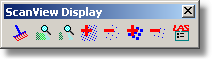
Toolbar ScanView Display |
Previous Top Next |
Toolbar ScanView Display posiada narzędzia do zarządzania wyświetlaniem chmur punktów.
Toolbar uruchamiany z poziomu Mapper Stereo lub Mapper CAD poleceniem z menu głównego Customize -> Toolbars -> ScanView Display
lub ikoną Show/Hide ScanView Toolbars paska narzędzi ScanView Manager.
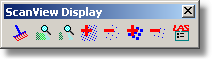
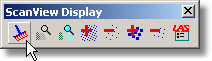
Odświeża widok chmur punktów.
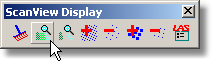
Ustawia widok na obszar wszystkich skanów na liście. Po wciśnięciu tej ikony należy zaakceptować wybór klikając kolejno w obszar okien, w których mają się pojawić punkty chmur(y).

Ustawia widok dla aktywnych skanów. Po wciśnięciu tej ikony należy zaakceptować wybór klikając kolejno w obszar okien, w których ma się pojawić chmura(y) punktów.
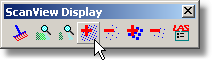
Przełącznik zwiększający ilość wyświetlanych punktów. Działanie polega na przełączaniu kolejnych poziomów piramidy chmury punktów dla danego powiększenia.
Klawisz nieaktywny oznacza osiągniecie górnego zakresu działania.
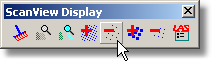
Przełącznik zmniejszający ilość wyświetlanych punktów. Działanie polega na przełączaniu kolejnych poziomów piramidy chmury punktów dla danego powiększenia.
Klawisz nieaktywny oznacza osiągniecie dolnego zakresu działania.
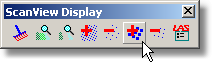
Przełącznik zwiększający wielkość wyświetlanych punktów.
Klawisz nieaktywny oznacza osiągniecie górnego zakresu działania.
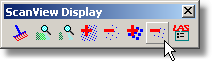
Przełącznik zmniejszający wielkość wyświetlanych punktów.
Klawisz nieaktywny oznacza osiągniecie dolnego zakresu działania.

Otwiera okno dialogowe LAS Class Visibility:
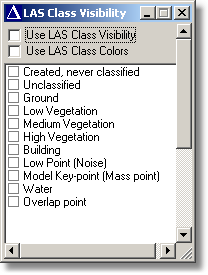
Wybór opcji Use LAS Class Visibility włącza działanie wyświetlania zaznaczonych klas chmur punktów/
Wybór opcji Use LAS Class Colors przyporządkowuje kolory każdej z klas punktów celem ich rozróżnienia.